Microsoft Edgede üretkenliği artırmak için 10 kullanışlı kısayol

Klavye kısayolları, özellikle çok fazla yazmayı gerektiren işleri olanlar için harika bir üretkenlik aracıdır.
Bu yükseltmede, Windows 10 Mobile , Internet Explorer ile resmi olarak ayrılıyor ve Microsoft Edge tarayıcısına geçiyor. Ancak belki de birçok kullanıcı hala yeni ve bu tarayıcıyı bilmiyor.
Bu nedenle, bugün Download.com.vn size daha etkili kullanmak için bazı ipuçları verecektir:
Bilgisayarda sayfadaki anahtar kelimeleri aramak için sık sık Ctrl + F kullanıyorsanız , Microsoft Edge ile bunu kolayca yapabilirsiniz: Alt köşedeki 3 yatay nokta düğmesini tıklatarak tarayıcının sağ tarafında Sayfada Bul'u seçin . Ardından aramak istediğiniz anahtar kelimeyi yazın ve Enter tuşuna basın . Arama sonuçları görmeniz için sarı renkte vurgulanacaktır.



Vietnamca içerik ararken Bing arama motoru Google ile karşılaştırılamaz. Bu nedenle, Google'ı Microsoft Edge tarayıcınız için varsayılan arama motoru olarak ayarlamak istiyorsunuz. Bunu nasıl yapacağınız basit: Google.com'a gidin . Ardından, tarayıcının sağ alt köşesindeki 3 yatay nokta simgesine tıklayın, Ayarlar'ı seçin . Bölüm içinde Gelişmiş ayarlar (Gelişmiş ayarlar) , tıklayın (Gelişmiş ayarlar bakınız) Görünüm gelişmiş ayarları.


tıklamaya devam edin Değiştir (Değiştir) Bölüm içinde (ile adres çubuğundaki Ara ile adres çubuğuna ara) . Bu noktada Google'ın göründüğünü, Google'ı ve Varsayılan olarak ayarla düğmesini (Varsayılan olarak ayarla) tıklayın.


Buna ek olarak, Edge , sitenin OSD arama standardını (Açık Arama Açıklaması) desteklemesi koşuluyla Yahoo , Wikipedia , Facebook veya Google Play gibi diğer birçok web sitesinin arama motorlarını entegre etme yeteneğine de sahiptir .
HTML5'i destekleyen herhangi bir videoyu video oynatma hızını şu şekilde ayarlayabilirsiniz: Videoyu basılı tutun, Oynatma Hızı'nı seçin: 0,5'i seçerseniz, video yavaşlar, 1,5 veya daha yüksek bir değer seçilirken daha hızlı çalışır. Ayrıca, videoları telefonunuza kolayca kaydetmek için Videoyu farklı kaydet'i de tıklayabilirsiniz . Elbette, kaydedilen dosya biçimi MP4, OGG, MP3 veya WebM gibi gömülü dosyaya bağlı olacaktır.


5 inç veya daha büyük geniş ekranlı bir telefonunuz varsa, daha fazla içerik okumak için DPI çözünürlüğünü düşürmelisiniz. Aşağıdaki gibi ayarlama: Telefonun Ayarlar bölümüne gidin , Sistem'i seçin . Ardından, Görüntü'yü tıklayın .



Bu ekrandaki metin, uygulama ve öğelerin boyutu altında çubuğu istediğiniz düzeye sürükleyin ve ardından Uygula'yı tıklayın . DPI ne kadar düşük olursa, içerik o kadar fazla görünür, ancak okuması zor olacağından çok küçük ayarlamayın.


Web'de gezinme sürecinde harika web siteleri bulacaksınız, ancak bunları hemen okumak için zamanınız yok. Bu nedenle , boş zamanınız olduğunda, İnternet bağlantısı olmadan telefonunuza kaydetmek için Okuma Listesi özelliğini kullanın. Bunu yapmak oldukça basittir, kaydetmek istediğiniz web sitesini açın , tarayıcının sağ alt köşesindeki 3 yatay nokta simgesine tıklayın, Okuma listesine ekle'yi seçin . Ardından, siteyi adlandırabilir ve ardından Ekle'yi tıklayabilirsiniz .


Kaydedilmiş web sayfalarını incelemek istediğinizde, Edge tarayıcısını açın, tarayıcının sağ alt köşesindeki 3 yatay nokta simgesini tıklayın , Okuma listesi'ni seçin . Burada, şimdiye kadar kaydettiğiniz tüm okuma listesini listeleyecek, sadece içeriği okumak için açmak istediğiniz web sitesini tıklayın. Özellikle, bağlantılar Okuma Listesi'ne resimlerle kaydedilmiş ve çok hoş görünüyor.
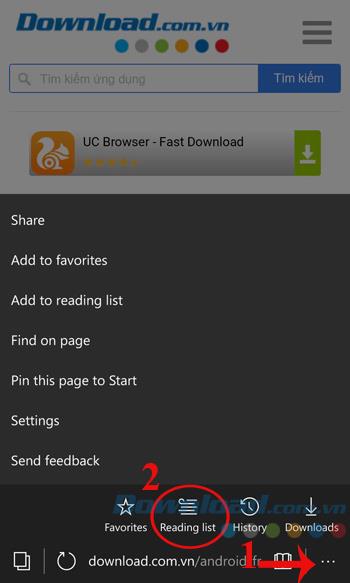

Okuma Modu, geleneksel bir kitap sayfasını okumak gibi hissetmek için banner reklamlar, gereksiz görüntüler ... gibi tüm gereksiz bileşenleri ortadan kaldırarak ekran arayüzünü optimize etmeye yardımcı olur. Bu modu etkinleştirmek için kitap simgesine (aşağıdaki resimde olduğu gibi) tıklamanız yeterlidir .


Download.com.vn'de genellikle yazılım indirir , Meta.vn'de çevrimiçi alışveriş yapar veya Gamevui.vn'de çevrimiçi oyunlar oynarsınız , bu siteyi Başlatmak için sabitlemeniz en iyisidir, böylece kullanmanız daha az zaman alacaktır. arıyor.
Nasıl yapılır, oldukça basit, sadece web sitesini açmanız , tarayıcının sağ alt köşesindeki 3 yatay nokta simgesini tıklamanız , Bu sayfayı Başlat'a sabitle'yi seçin (Bu sayfayı Başlat menüsüne sabitleyin) . Canlı Döşeme kutusuna girdikten sonra, istediğiniz konuma taşıyabilir, yeniden boyutlandırabilir veya beğenmeyebilirsiniz kolayca silinebilir.


Yanlışlıkla herhangi bir makale gördüğünde veya arkadaşlarınızla paylaşmak istediğinizde, insanlar genellikle Facebook'a yapıştırmak ve yapıştırmak için bağlantıyı takip ederler , ancak bu uygun değildir, Edge'in Facebook'ta yerleşik paylaşım özelliği vardır. . Tarayıcının sağ alt köşesindeki 3 yatay nokta simgesine tıklamanız yeterlidir, Paylaş'ı seçin . Sonra Facebook tamamlandı seçin .


Web'de gezinirken, bir video olup olmadığını veya arkadaşlarınızla paylaşmak isteyip istemediğinizi görün, ardından video alanını basılı tutun, hemen açılır pencere gibi birçok farklı seçenek sunar:
Paylaşılan URL'yi bir arkadaşınıza kopyalamak için Video URL'sini kopyala'yı tıklayın .

Bilgisayarınızda Microsoft Edge kullanıyorsanız, verileri istediğiniz zaman, istediğiniz yerde kullanmak için senkronize edin. Senkronizasyon çok basittir, hem bilgisayarda hem de telefonda aynı Microsoft hesabıyla oturum açmanız yeterlidir . Ardından, Microsoft Edge tarayıcısına gidin , ekranın sağ alt köşesindeki 3 yatay nokta simgesini tıklayın , Ayarlar'ı seçin , ardından Senkronizasyon senkronize edilir .

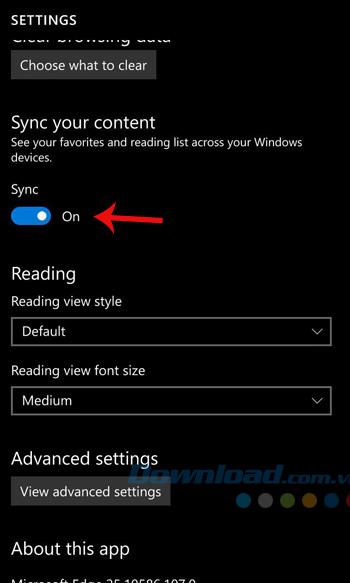
Umarım, bu ipuçları Microsoft Edge'i daha etkili bir şekilde kullanmanıza yardımcı olacaktır. Buna ek olarak, web'de gezinmek, film izlemek, cep telefonunuzda çevrimiçi oyunlar oynamak için UC Browser HD , Nokia Xpress , Maxthon ... kullanabilirsiniz.
Size başarılı bir uygulama dilerim!
Klavye kısayolları, özellikle çok fazla yazmayı gerektiren işleri olanlar için harika bir üretkenlik aracıdır.
Google Chrome dünyanın en popüler tarayıcısı ama bu onu kullanmak zorunda olduğunuz anlamına gelmiyor. Google'ı geride bırakmanıza yardımcı olacak pek çok harika Chrome alternatifi mevcut ve işte en iyileri.
En sevdiğiniz oyunu oynarken tarayıcınız arka planda bir şeyler indirirken veya YouTube'da muhteşem müzikler dinlerken hissettiğiniz duygu benzersizdir. Ancak bazı tarayıcılar bu durumlar için daha uygundur.
Quantrimang, Microsoft Edge web tarayıcısında kayıtlı parolaların nasıl ekleneceğini, düzenleneceğini veya silineceğini ve ayrıca parolaların CSV dosyası olarak nasıl dışarı aktarılacağını size gösterecek.
Microsoft Edge, kullanıcıların Google Chrome'da istediği bazı özelliklere sahip ancak uzantı indirmeye gerek kalmıyor.
Tekrar görüşmek üzere! Aralık ayı, platform ve servislerin bir yıllık çalışma süreçlerine ilişkin istatistikleri özetleyip, derleyip, başarılarını duyurmaları için bir fırsattır. Edge de bu konuda bir istisna değil.
Microsoft Edge ve Chrome, Windows 11 bilgisayarlarda iyi çalışıyor, ancak Brave'i bir kez denediğinizde muhtemelen vazgeçemeyeceksiniz. İşte insanların artık diğer seçenekler yerine Brave'i tercih etmesinin nedenleri.
Microsoft'un Chromium tabanlı yeni Edge tarayıcısı EPUB e-kitap dosyalarına olan desteğini sonlandırıyor. Windows 10'da EPUB dosyalarını görüntülemek için üçüncü taraf bir EPUB okuyucu uygulamasına ihtiyacınız olacak. İşte aralarından seçim yapabileceğiniz bazı iyi ücretsiz seçenekler.
Android telefonunuzda Microsoft Edge'i varsayılan tarayıcı olarak ayarlamak, işletim sisteminin tarayıcıyla ilgili bir görevi yerine getirmekle meşgul olduğunda her zaman Edge'i başlatacağı anlamına gelir.
Windows'daki Edge tarayıcısında, yeni sekmeler için varsayılan deneyim olarak Copilot'u ayarlayabilirsiniz. Bu özellik varsayılan olarak kapalıdır ve birçok Edge kullanıcısı bunu tercih eder.
Google Chrome veya Microsoft Edge'de uBlock Origin eklentisini kullanıyorsanız, muhtemelen alternatif tarayıcılar veya eklentiler aramaya başlamalısınız.
İnternette gezinirken bilgisayarınızın pilinin daha hızlı bitmesinden bıktınız mı? Pil tasarrufu moduna sahip bir tarayıcıya ihtiyacınız var ve bunlar en iyi seçeneklerdir.
Pahalı Samsung Galaxy'nizin piyasadaki diğer telefonlara tıpatıp benzemesi gerekmiyor. Birkaç ince ayar ile onu daha kişisel, şık ve benzersiz hale getirebilirsiniz.
iOS'tan sıkıldıklarında sonunda Samsung telefonlara geçtiler ve bu kararlarından hiç pişman değiller.
Tarayıcınızdaki Apple hesabı web arayüzü, kişisel bilgilerinizi görüntülemenize, ayarlarınızı değiştirmenize, aboneliklerinizi yönetmenize ve daha pek çok şeye olanak tanır. Ancak bazen çeşitli nedenlerle oturum açamayabilirsiniz.
iPhone'da DNS'yi değiştirmek veya Android'de DNS'yi değiştirmek, istikrarlı bir bağlantı sağlamanıza, ağ bağlantı hızınızı artırmanıza ve engellenen web sitelerine erişmenize yardımcı olacaktır.
Find My özelliği yanlış veya güvenilmez hale geldiğinde, en çok ihtiyaç duyulduğunda daha doğru çalışmasını sağlamak için birkaç değişiklik yapın.
Birçok kişi, telefonlarındaki en zayıf kameranın yaratıcı fotoğrafçılık için gizli bir silaha dönüşeceğini hiç beklemiyordu.
Yakın Alan İletişimi, cihazların birbirlerine yakın mesafede, genellikle birkaç santimetre mesafede veri alışverişinde bulunmalarını sağlayan kablosuz bir teknolojidir.
Apple, Düşük Güç Modu ile birlikte çalışan Uyarlanabilir Güç özelliğini tanıttı. Her ikisi de iPhone'un pil ömrünü uzatıyor, ancak çok farklı şekillerde çalışıyorlar.
Otomatik tıklama uygulamalarıyla. Oyun oynarken, uygulamaları kullanırken veya cihazınızda bulunan görevleri yaparken fazla bir şey yapmanıza gerek kalmayacak.
İhtiyaçlarınıza bağlı olarak, mevcut Android cihazınızda çalışan bir dizi Pixel'e özel özellik elde etmeniz muhtemel.
Çözüm, mutlaka favori fotoğraflarınızı veya uygulamalarınızı silmenizi gerektirmiyor; One UI, alanı geri kazanmanızı kolaylaştıran birkaç seçenek içeriyor.
Çoğumuz akıllı telefonlarımızın şarj girişine sanki tek görevi pili canlı tutmakmış gibi davranırız. Ancak bu küçük giriş, sandığımızdan çok daha güçlüdür.
Hiçbir zaman işe yaramayan genel ipuçlarından sıkıldıysanız, fotoğraf çekme şeklinizi sessizce değiştiren bazı ipuçlarını burada bulabilirsiniz.
Yeni bir akıllı telefon arıyorsanız, ilk bakacağınız şey doğal olarak teknik özellikler sayfası olacaktır. Bu sayfa, performans, pil ömrü ve ekran kalitesi hakkında ipuçlarıyla doludur.
iPhone'unuza başka bir kaynaktan bir uygulama yüklediğinizde, uygulamanın güvenilir olduğunu manuel olarak onaylamanız gerekir. Ardından uygulama, kullanıma hazır hâle gelmek üzere iPhone'unuza yüklenir.
























